Correction : le solde Google Play continue dêtre refusé

Si le solde Google Play continue d
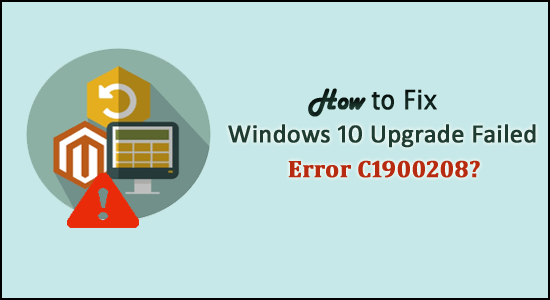
Êtes-vous confronté à l'erreur très fréquente C1900208 après avoir attendu plusieurs heures pour installer Windows 10, mais a échoué ? Et tout en essayant à nouveau deux ou trois fois, il a de nouveau échoué et a obtenu la même erreur C1900208, "Échec de l'état de l'installation".
En regardant ce qui n'a pas fonctionné et comment corriger le code d'erreur 'C1900208', cet article est pour vous.
Le code d'erreur d'échec de la mise à niveau de Windows 10 C1900208 apparaît généralement en raison d'un service de mise à jour Windows corrompu.
Mais si quelqu'un trouve que l'erreur se produit à cause de l'antivirus, vous devez désactiver temporairement le programme antivirus avant l' installation de Windows 10, et vous pouvez le réactiver après avoir terminé l'installation.
Et si cela ne fonctionne pas pour vous, il est suggéré de corriger l'erreur C1900208 avec les solutions données :
Vous pouvez résoudre l' erreur de mise à niveau Windows 10 0xc1900208 de deux manières :
Le deuxième objectif est le processus le plus simple car le service Windows Update doit se corriger avec succès avec une installation de Windows 10.
Comment réparer l'erreur d'échec de la mise à niveau de Windows 10 C1900208 ?
Ici, pour corriger l' erreur d'échec de la mise à niveau de Windows 10 C1900208 , vous devez utiliser l' outil de création de support.
Vous pouvez utiliser cet outil de deux manières : soit vous téléchargez les fichiers d'installation de Windows 10 directement sur le disque dur (il doit avoir 8 Go d'espace requis),
Sinon, vous pouvez télécharger les fichiers d'installation sur une clé USB ou un DVD sur une clé USB ou un DVD si vous devez installer Windows 10 sur plus d'un PC.
Dans certains cas, vous devez collecter des informations sur votre PC, il est donc important de télécharger le bon outil de création de support et d'installer le support (si vous téléchargez sur USB ou DVD)
Pour effectuer ceci :
- systeminfo | findstr /B /C:”OS Name” /C:”System Locale” /C:”System Type”
Et si vous choisissez "Mettre à niveau ce PC maintenant", il téléchargera les fichiers d'installation directement sur votre disque dur et commencera l'installation de Windows 10. Si vous choisissez " Créer un support d'installation pour un autre PC ", cela vous permettra de créer soit une clé USB soit un DVD avec le support d'installation.
Sur la page suivante, assurez-vous de sélectionner la MÊME langue que votre système local (comme sortie à l'étape 4) , sinon vous risquez de rencontrer le message d'erreur " Quelque chose s'est passé " et il se terminera. Pour l' option "Edition" , choisissez Windows 10 Home ou Pro* , et pour "Architecture" , sélectionnez "les deux" , puis cliquez sur Suivant.
Toujours sur la page suivante, sélectionnez Clé USB (si vous avez au moins une clé USB de 8 Go) ou ISO si vous souhaitez la graver sur DVD ; un DVD de 8 Go sera nécessaire si vous gravez à la fois des architectures 32 bits et 64 bits, ou bien choisissez l'une ou l'autre et utilisez un DVD de 4,7 Go qui sont plus courants.
VEUILLEZ NOTER : Et une fois le support d'installation créé, exécutez setup.exe à partir de la clé USB ou du DVD . Cela effectuera une installation sur place de Windows 10 dans votre environnement Windows proposé. Avec cette méthode, vous recevrez et conserverez votre licence Windows 10 gratuite. Et après cela, vous pouvez faire une installation propre si vous le souhaitez.
On estime que les étapes indiquées vous permettent d'installer Windows 10 et que l'erreur C1900208 est corrigée, mais si vous rencontrez toujours l'erreur d'installation de Windows 10, exécutez l' outil de réparation PC.
Après avoir installé Windows 10, lisez l'article - Comment sécuriser votre PC après l'installation de Windows 10 .
Solution optimale et facile pour corriger le code d'erreur C1900208
Parfois, suivre les solutions manuelles ne résoudra pas l'erreur. Dans ce cas, l'exécution de l' outil de réparation automatique de PC vous permet de corriger l'erreur de mise à niveau 0xc1900208 de Windows 10.
Il s'agit d'un utilitaire de réparation avancé qui, en scannant une seule fois, détecte et corrige divers problèmes et erreurs liés à l'ordinateur.
Avec cela, vous pouvez également corriger diverses erreurs liées à la mise à jour de Windows, les erreurs DLL, les erreurs BSOD, les problèmes de registre, les erreurs d'application et plus encore . Il corrige non seulement les erreurs, mais optimise également les performances du PC Windows.
Obtenez l'outil de réparation de PC, pour corriger le code d'erreur C1900208
Conclusion:
Donc, tout cela concerne l' erreur de mise à niveau de Windows 10 C1900208, j'ai fait de mon mieux pour fournir la solution possible pour corriger l'erreur d'installation de Windows 10.
Suivez attentivement les étapes indiquées.
On estime qu'après avoir suivi les solutions, l'erreur C1900208 ne se produira plus.
Bonne chance..!
Si le solde Google Play continue d
Résolvez l’erreur 94 Échec du chargement de Hulu sur un PC Windows 10 ou une Xbox One grâce à nos solutions efficaces pour corriger le code d
Apprenez à corriger le code d
Si vous avez une image, une vidéo ou un fichier qui accompagne une note, apprenez à les insérer facilement dans OneNote grâce à notre guide étape par étape !
Obtenez des solutions pour corriger l
Apprenez à citer des sources et à créer une bibliographie dans Google Docs de manière efficace. Suivez ces étapes simples pour améliorer la qualité de vos travaux.
Suivez ici tous les correctifs possibles pour résoudre l
Résolvez le problème lorsque les fonctionnalités de jeu ne sont pas disponibles pour le bureau Windows ou l
Découvrez comment exporter vos messages de chat Discord. Apprenez les meilleures méthodes, y compris l
Obtenez des détails complets sur l'erreur de tête d'impression manquante ou défaillante. Essayez les meilleurs correctifs pour résoudre l'erreur de tête d'impression manquante ou en échec de HP Officejet.
![[RESOLU] Comment corriger lerreur Hulu 94 sur Windows 10 et Xbox One ? [RESOLU] Comment corriger lerreur Hulu 94 sur Windows 10 et Xbox One ?](https://luckytemplates.com/resources1/c42/image-2767-1001202432319.png)
![[7 solutions testées] Correction du code derreur 0xc000017 sur Windows 10 [7 solutions testées] Correction du code derreur 0xc000017 sur Windows 10](https://luckytemplates.com/resources1/images2/image-8976-0408150639235.png)

![[RÉSOLU] Comment réparer Discord en changeant davatar trop rapidement ? [RÉSOLU] Comment réparer Discord en changeant davatar trop rapidement ?](https://luckytemplates.com/resources1/images2/image-5996-0408150905803.png)

![CORRIGÉ : Erreur de VIOLATION DE LICENCE SYSTÈME dans Windows 10 [10 CORRECTIONS FACILES] CORRIGÉ : Erreur de VIOLATION DE LICENCE SYSTÈME dans Windows 10 [10 CORRECTIONS FACILES]](https://luckytemplates.com/resources1/images2/image-4999-0408150720535.png)


![Correction de lerreur Tête dimpression manquante ou défaillante sur les imprimantes HP [8 astuces] Correction de lerreur Tête dimpression manquante ou défaillante sur les imprimantes HP [8 astuces]](https://luckytemplates.com/resources1/images2/image-2788-0408151124531.png)